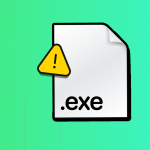Η εξαγωγή μιας ακίνητης εικόνας από βίντεο μπορεί να είναι χρήσιμη για να αποθηκεύσετε μια συγκεκριμένη στιγμή ή να τη μοιραστείτε ως φωτογραφία. Τα iPhone και iPad προσφέρουν απλούς τρόπους για να το πετύχετε, είτε χρησιμοποιώντας τις ενσωματωμένες δυνατότητες του iOS είτε εξωτερικές εφαρμογές. Δείτε παρακάτω δύο αποτελεσματικούς τρόπους.
1. Χρήση του εργαλείου στιγμιότυπου οθόνης (screenshot)
Ο πιο γρήγορος τρόπος για να εξαγάγετε μια εικόνα από βίντεο είναι μέσω στιγμιότυπου οθόνης. Ακολουθήστε αυτά τα βήματα:
- Αναπαραγωγή βίντεο:
- Ανοίξτε την εφαρμογή Φωτογραφίες ή οποιαδήποτε άλλη εφαρμογή που χρησιμοποιείτε για βίντεο.
- Παύστε το βίντεο στο σημείο που θέλετε να αποθηκεύσετε ως εικόνα.
- Λήψη στιγμιότυπου:
- Σε iPhone ή iPad με Face ID: Πατήστε ταυτόχρονα το κουμπί Πλευρικό και το κουμπί Αύξησης Έντασης.
- Σε συσκευές με Touch ID: Πατήστε ταυτόχρονα το κουμπί Αρχική και το Πλευρικό κουμπί.
- Η οθόνη θα αναβοσβήσει, υποδεικνύοντας ότι το στιγμιότυπο έχει αποθηκευτεί.
- Περικοπή και επεξεργασία:
- Μεταβείτε στην εφαρμογή Φωτογραφίες, ανοίξτε το στιγμιότυπο και χρησιμοποιήστε τα εργαλεία επεξεργασίας για να αφαιρέσετε τυχόν περιττά στοιχεία, όπως τις γραμμές ελέγχου του βίντεο.
2. Χρήση εφαρμογών τρίτων για ακριβή εξαγωγή εικόνας
Υπάρχουν εφαρμογές που επιτρέπουν την ακριβή εξαγωγή ακίνητης εικόνας από βίντεο, όπως το Frame Grabber. Δείτε πώς να το κάνετε:
- Κατεβάστε την εφαρμογή:
- Εγκαταστήστε το Frame Grabber ή παρόμοια εφαρμογή από το App Store.
- Επιλέξτε το βίντεο:
- Ανοίξτε την εφαρμογή, φορτώστε το βίντεο από τη βιβλιοθήκη σας και μετακινηθείτε στο ακριβές καρέ που θέλετε να εξαγάγετε.
- Αποθήκευση εικόνας:
- Πατήστε την επιλογή Αποθήκευση καρέ (Save Frame) και η εικόνα θα αποθηκευτεί στη συλλογή σας.
Συμπέρασμα
Η εξαγωγή εικόνας από βίντεο στο iPhone ή iPad είναι απλή και προσβάσιμη για όλους. Η μέθοδος του στιγμιότυπου είναι ιδανική για άμεσες ανάγκες, ενώ οι εφαρμογές τρίτων προσφέρουν μεγαλύτερη ακρίβεια και ευελιξία. Επιλέξτε τη μέθοδο που σας ταιριάζει και κρατήστε τις αγαπημένες σας στιγμές σε μορφή εικόνας!